如果要在Pr里给视频调节颜色,需要怎样设置呢?下面就来给大家分享操作的方法。
Pr5.5
- 01首先,打开Pr5.5,在项目名称的空白处双击鼠标,弹出导入对话框,双击视频导入。

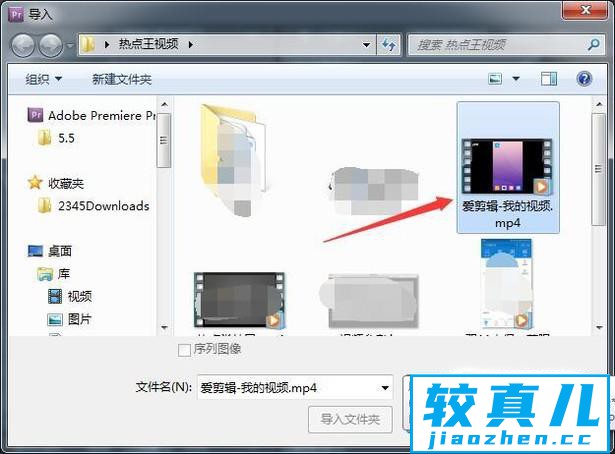
- 02在Pr的左下角点击效果选项,在列表框中找到视频特效,点击扩展目录。
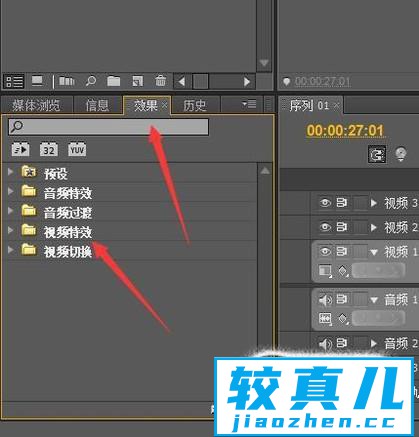
- 03在扩展出来的目录中找到色彩校正,点击展开下级目录。

- 04将导入的视频拉入到序列中的视频轨道上,再把色彩校正中的RGB色彩校正拉到轨道上的视频上。

- 05再点击特效控制台,点击RGB如图,RGB下方会展开颜色调节。

- 06比如对着红色灰右侧的数字按住往右拉大数值,我们看到视频就变得更红了。

- 07如果往左拉小数值,则视频的红色就逐渐减少到没有了。其它颜色的调节也是相同的操作方法。

